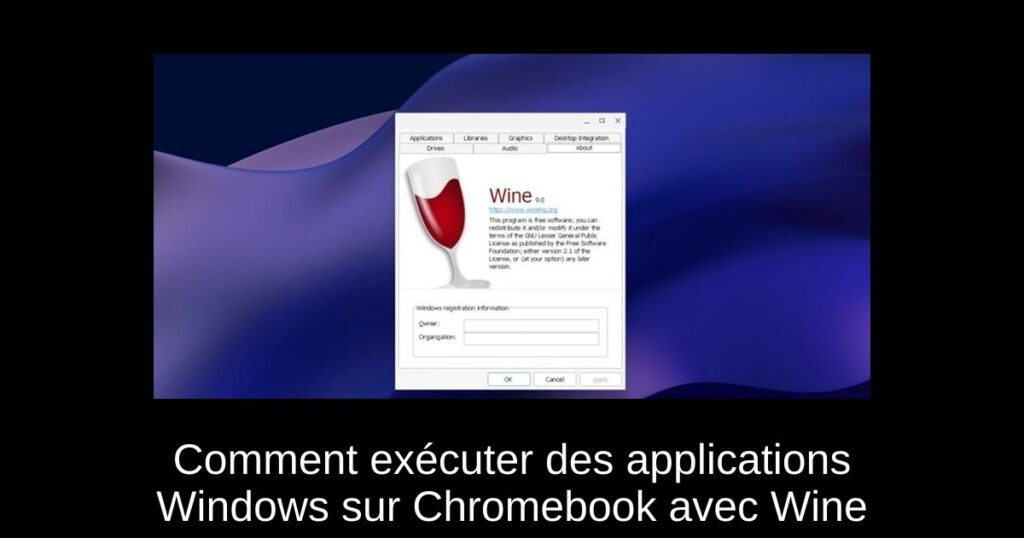Vous êtes prêt à découvrir comment faire tourner vos applications Windows préférées sur votre Chromebook ? Ne cherchez pas plus loin ! Grâce à Wine, une couche de compatibilité qui fonctionne à travers un conteneur Linux, il est désormais possible d’utiliser des applications Windows sur ChromeOS.
Préparer votre Chromebook pour l’installation de Wine
Avant de commencer, assurez-vous que votre Chromebook prend en charge Linux. Cela permettra de tirer pleinement parti de Wine 9.0, permettant ainsi d’exécuter des applications Windows 10 et 11 de manière fluide.
Étape 1 : Installer Wine 9.0
Commencez par configurer Linux sur votre Chromebook. Si vous ne savez pas comment faire, consultez notre guide dédié à l’installation de Linux. Une fois Linux installé, ouvrez le Terminal à partir du tiroir d’applications et exécutez la commande suivante pour activer le support des applications 32 bits :
sudo dpkg --add-architecture i386Ensuite, téléchargez et ajoutez la clé GPG pour le dépôt Wine :
wget -nc https://dl.winehq.org/wine-builds/winehq.key && sudo apt-key add winehq.keyAjoutez WineHQ à votre liste de sources APT avec la commande suivante :
echo "deb https://dl.winehq.org/wine-builds/debian/ bookworm main" | sudo tee /etc/apt/sources.list.d/wine_chrome_os_made_simple.listEnsuite, mettez à jour vos paquets :
sudo apt updateEnfin, installez Wine 9.0 avec cette commande :
sudo apt install --install-recommends winehq-stable nemo winbind -yPatiemment, attendez que l’installation soit complètement terminée. Une fois cela fait, lancez à nouveau le Terminal et entrez :
winecfgCela vous demandera d’installer des fichiers supplémentaires nécessaires pour exécuter les applications Windows. Cliquez sur « Installer » à chaque invite. Créez ensuite un dossier wine dans votre répertoire personnel :
ln -s /home/$USER/.wine/drive_c /home/$USER/winePour vérifier que vous avez bien installé Wine 9.0, exécutez à nouveau winecfg et dirigez-vous vers l’onglet « À propos ». Vous êtes prêt à commencer !
Étape 2 : Installer des applications Windows sur votre Chromebook
Maintenant que Wine est opérationnel, il est temps d’installer une application Windows. Prenons par exemple IrfanView, un visualiseur d’images populaire. Suivez ces étapes :
Téléchargez le fichier EXE 64 bits de l’application Windows que vous souhaitez. Déplacez ce fichier dans la section des fichiers Linux de votre Chromebook. Cliquez ensuite avec le bouton droit de la souris sur le fichier EXE et choisissez « Ouvrir avec -> Wine Windows Program Loader ». L’assistant d’installation s’ouvrira, vous permettant d’installer facilement l’application via une interface graphique.
Après l’installation, ouvrez le dossier « wine » situé dans « Fichiers Linux ». Vous y trouverez une structure de fichiers similaire à celle de Windows. Identifiez le dossier où le programme a été installé, soit dans Program Files, soit dans Program Files (x86). Open it, find the .exe file (for example, « i_view32.exe ») and right-click to select « Open with -> Wine Windows Program Loader ».
C’est tout ! Vous pouvez désormais utiliser des applications Windows sur votre Chromebook de manière simple et rapide. Répétez cette étape chaque fois que vous souhaitez lancer une application Windows.
Conclusion
Avec cette méthodologie, exécuter des applications Windows sur votre Chromebook devient un jeu d’enfant. Wine 9.0 permet ainsi d’ouvrir de nombreuses possibilités sur ChromeOS. Que ce soit pour utiliser Internet Download Manager (IDM), Notepad++, ou VLC, le compatibilité de Wine rend votre Chromebook beaucoup plus polyvalent. Nous espérons que cet article vous aura été utile et n’hésitez pas à partager vos expériences ou poser vos questions dans les commentaires !